Berikut ini langkah langkah untuk Sharing Printer :
1. Seting pada Komputer Server
Klik start kemudian klik Printers and Faxes
maka akan muncul menu Printers and Faxes seperti ini :
kemudian pilih printer yang akan di share, sebaga contoh kali ini adalah printer canon IP1980 / ip1900 series, Klik kanan pada printer tersebut kemudian pilih Sharing.
setelah itu akan menuju ke menu sharing Sharing printer sebagaimana seperti tampilan berikut ini :
kemudian klik Sharing di sebelah General, lalu klik juga pada lingkaran kecil yang di sebelah tulisan " "Share this Printer" kemudian klik Apply danjangan lupa Klik OK. itulah setingan pada komputer server, selanjutnya ke tahap ke dua yaitu :
2. Seting pada komputer Client (OS Win XP)
Klik Start kemudian klik Printers and Faxes
untuk menambahkan printer dari komputer server maka pada tampilan diatas anda meng klik kanan pada kemudian klik add printer atau klik add printer pada menu samping kiri tersebut. untuk selanjutnya adalah akan tampil seperti di bawah ini :
Kemudian klik Next
trus pilih A Network printer or a printer attached to another computer pada gambar di bawah ini
kemudian klik next
trus pilih Browse for a printer lalu klik Next
maka akan muncul pilihan printer yang di share dari komputer server tadi trus pilihlah printer tersebut
ini setelah menentukan pilihan printernya, setelah itu klik Next
untuk selanjutnya akanmuncul pertanyaan apakah akan terkonek dengan printer yang dipilih..?? untuk melanjutkannya klik Yes
kemudian akan muncul pertanyaan lagi apakah printer ini akan di jadikan printer default...???
jika ya maka pilihlah Yes, jika tidak pilih saja No
dan... Setingan Sharing printer untuk client pun selesai dan muncullah tampilan seperti di bawah ini dan klik Finish
Untuk selanjutnya anda akan diminta untuk test print page...
untuk membuktikan sukses atau tidak silahkan coba saja Print Test Page kemudianklik Ok
Demikianlah setingan Sharing Printer pada OS Windows XP, semoga saja bisa bermanfaat.
jangan lupa membaca Mengenal kode eror dan Solusi pada Ip2770 dan juga Cara Merawat Printer agar Awet.
Salam...


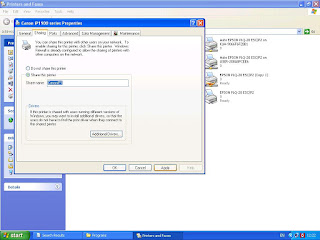










No comments:
Post a Comment